Oprogramowanie Adobe Premiere Pro w wersji 7.2 z grudnia 2013 roku zyskało kilka znaczących ulepszeń, które ułatwią Ci pracę. W tym samouczku omówię najważniejsze nowości, które umożliwiają dokładniejsze edytowanie Twoich projektów. Zobaczysz, jak możesz efektywniej zarządzać swoim materiałem oraz jak nowe funkcje pomagają oszczędzać czas i wysiłek.
Najważniejsze spostrzeżenia
- Przerobiony interfejs użytkownika z nowymi wyświetlaczami tekstowymi w oknie projektu i edycji.
- Ulepszone funkcje zapisu, które automatycznie wykonują regularne kopie zapasowe.
- Bezpośrednie opcje importu materiałów do okna edycji i tworzenie sekwencji.
- Nowe zarządzanie markami do organizacji i eksportu znaczników klipów.
- Ułatwiona obsługa luk i interfejsów w harmonogramie.
Instrukcja krok po kroku
Interfejs użytkownika i wyświetlacze tekstowe
Pierwsze zauważalne ulepszenie widać w interfejsie użytkownika. Jeśli nie zaimportowałeś materiałów do swojego projektu lub okna edycji, teraz zobaczysz pomocne wskazówki, które zachęcają do importowania mediów lub ich umieszczania, aby stworzyć sekwencję. Ta funkcja pozwala szybciej rozpocząć pracę i nie gubić się w interfejsie użytkownika. Jest to proste, ale skuteczne wsparcie, które zachęca Cię do działania.
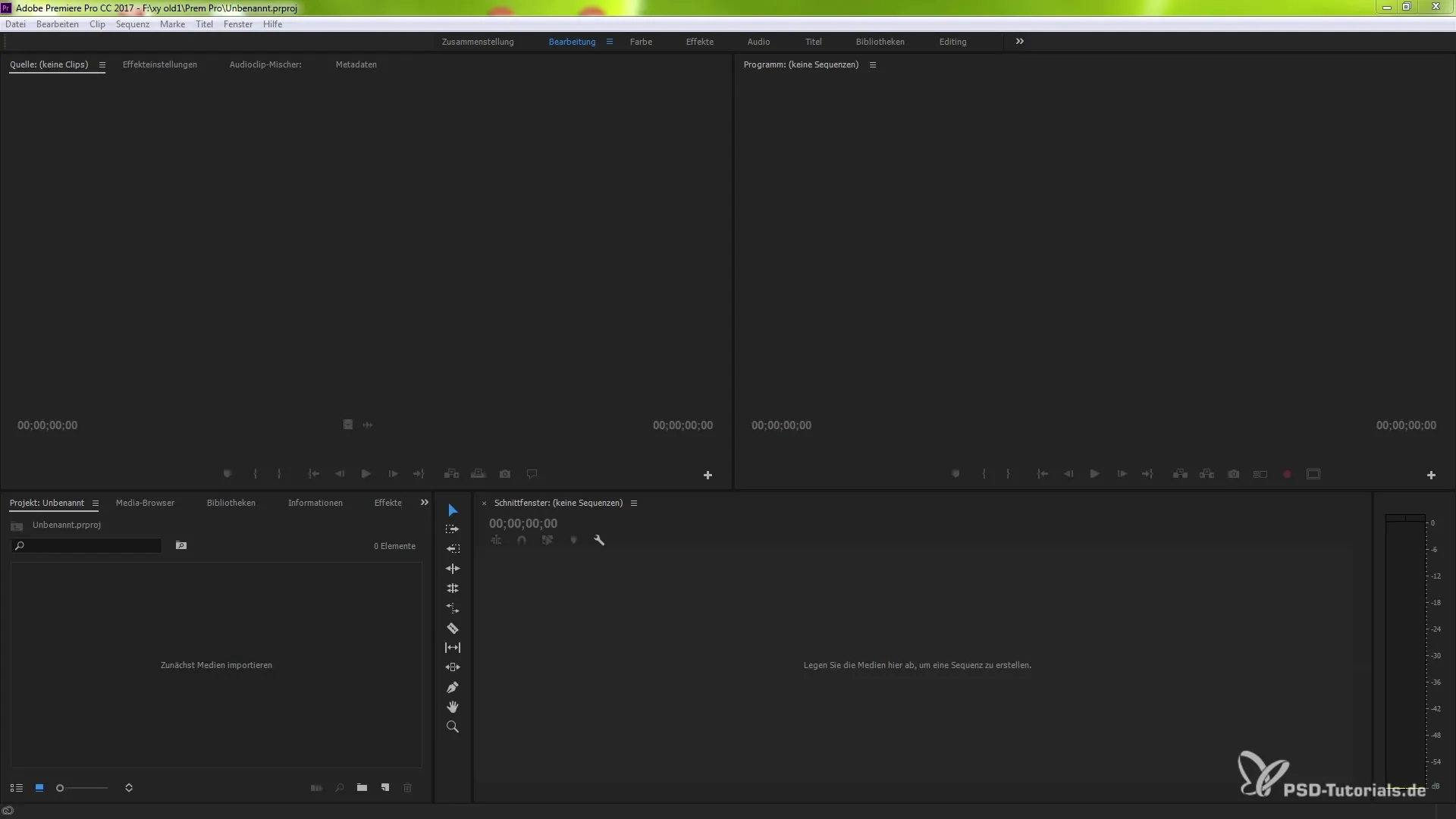
Ulepszone opcje zapisu
Sposób, w jaki Premiere Pro zapisuje Twoje projekty, również się zmienił. Wcześniej mogłeś zapisywać tylko w ustalonych odstępach lub korzystać z automatycznego zapisu. Ta praktyka czasami prowadziła do utraty danych, jeśli robiłeś postępy między zapisami. Teraz program zapewnia, że nawet po automatycznym zapisie Twoje ostatnie zmiany są zabezpieczane. Daje Ci to lepsze poczucie bezpieczeństwa, ponieważ możesz być pewny, że Twoja praca zawsze jest zapisana.
Praktyczne opcje zapisu w ustawieniach umożliwiają nawet skonfigurowanie procesu. Możesz ustalić, co ile czasu i ile wersji Twojego projektu ma być zapisywanych. Dzięki temu jesteś lepiej przygotowany na przyszłe wyzwania.
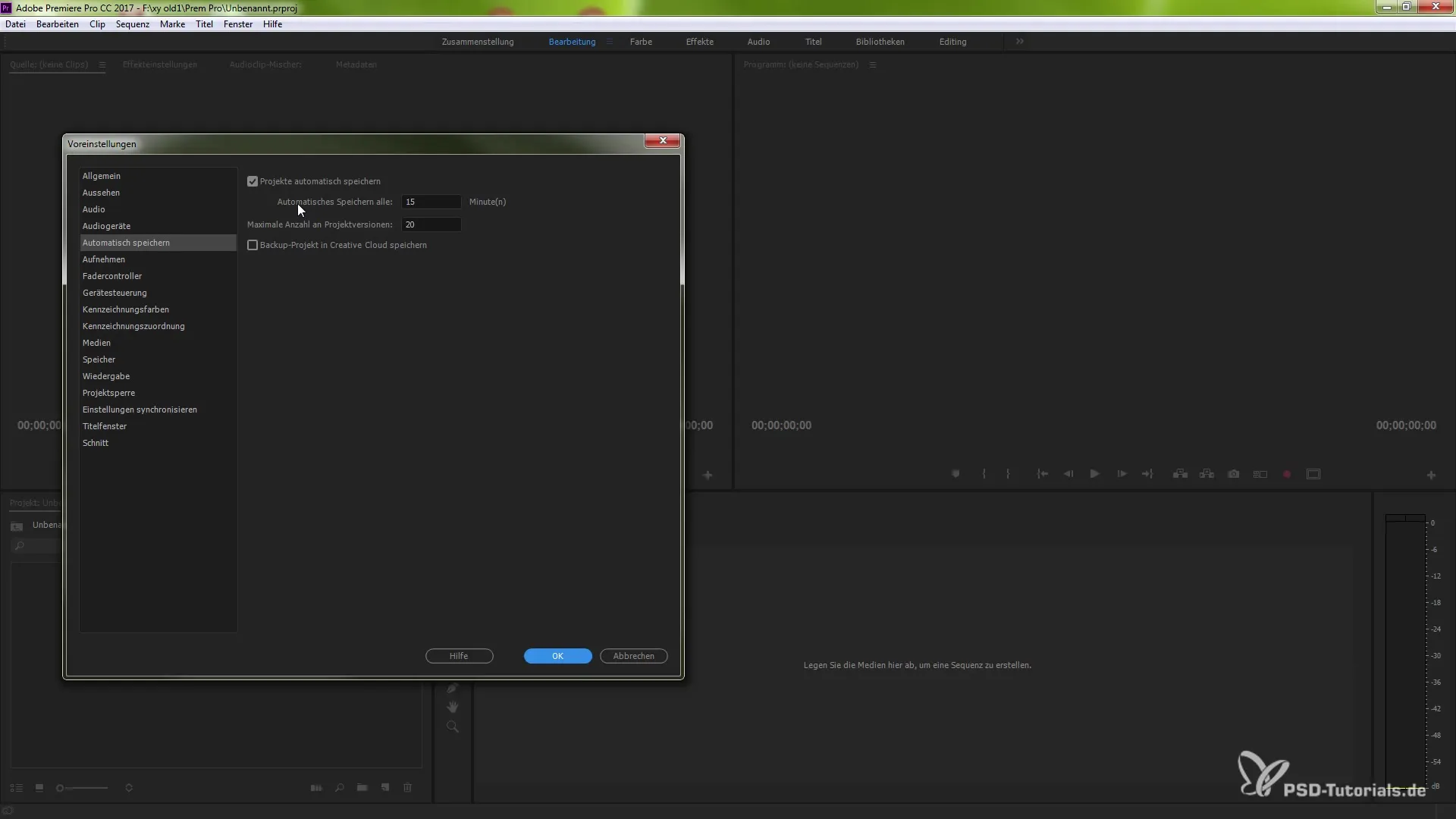
Bezpośredni import do okna edycji
Jedną z szczególnie praktycznych nowości jest możliwość importowania mediów bezpośrednio do okna edycji. Wcześniej musiałeś najpierw umieścić materiały w oknie projektu, aby móc z nimi pracować. Teraz wystarczy przeciągnąć materiał bezpośrednio do okna edycji, a Premiere Pro automatycznie tworzy nową sekwencję z odpowiednimi ustawieniami plików i projektów. To przyspiesza proces pracy i redukuje liczbę potrzebnych kroków.
Efektywne zarządzanie markami
Znaczącą funkcją, która została wprowadzona w wersji 7.2, są tzw. markery. Możesz teraz ustawiać markery w dowolnych punktach wideo, aby wyróżnić ważne miejsca. Te markery mogą być opatrzone tekstem, co pomaga w edytowaniu i organizacji Twoich klipów. Możliwość eksportowania znaczników dla konkretnych klipów zapewnia, że zawsze masz dostęp do wszystkich niezbędnych informacji podczas importowania do nowego projektu.
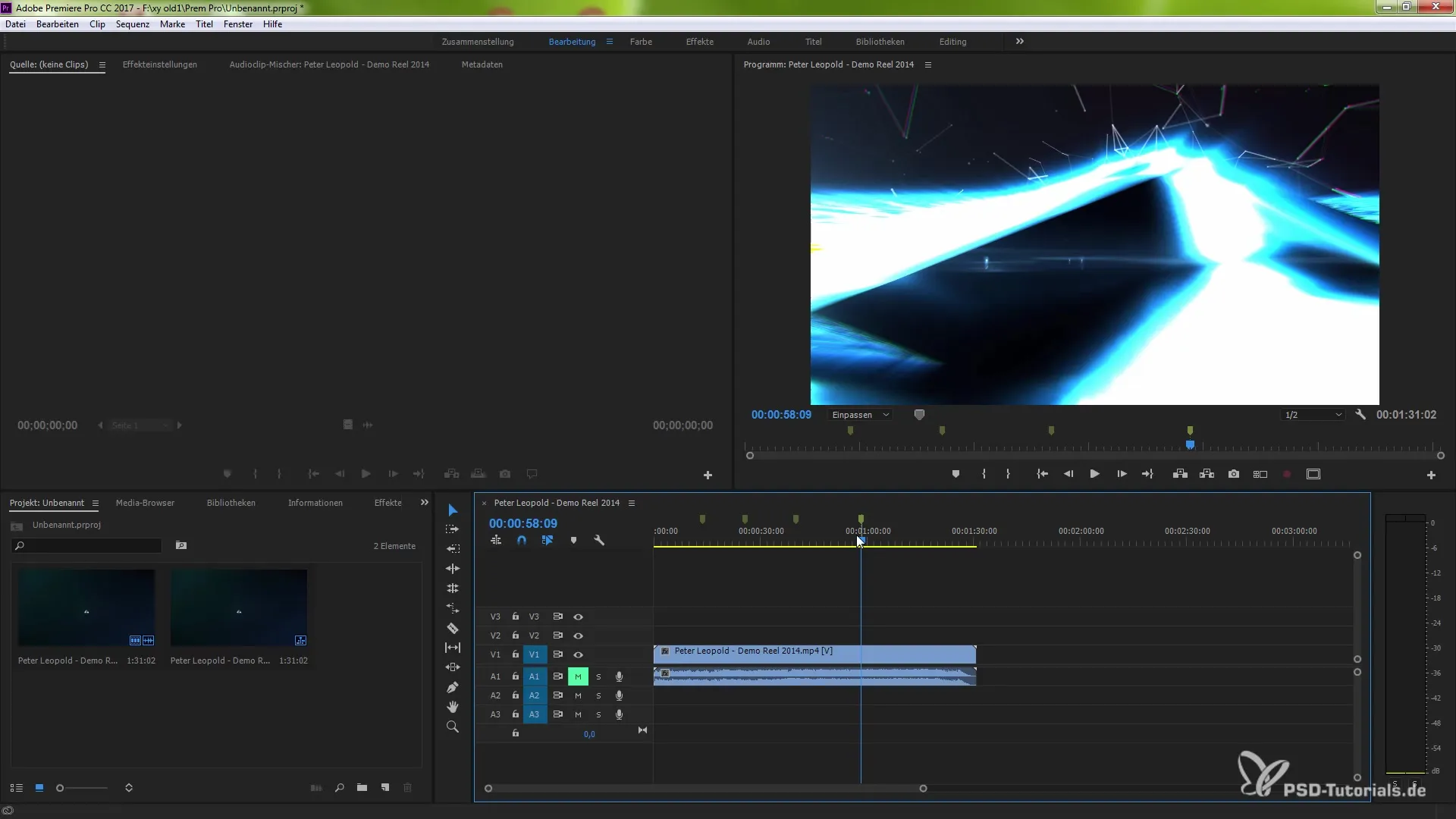
Aby wyeksportować znacznik, przejdź do menu "Okno" i wybierz "Markery". Po ustawieniu jednego lub więcej znaczników otrzymasz opcję ich wybrania w "Plik" => "Eksportuj". Markery zostaną zapisane jako plik CSV.
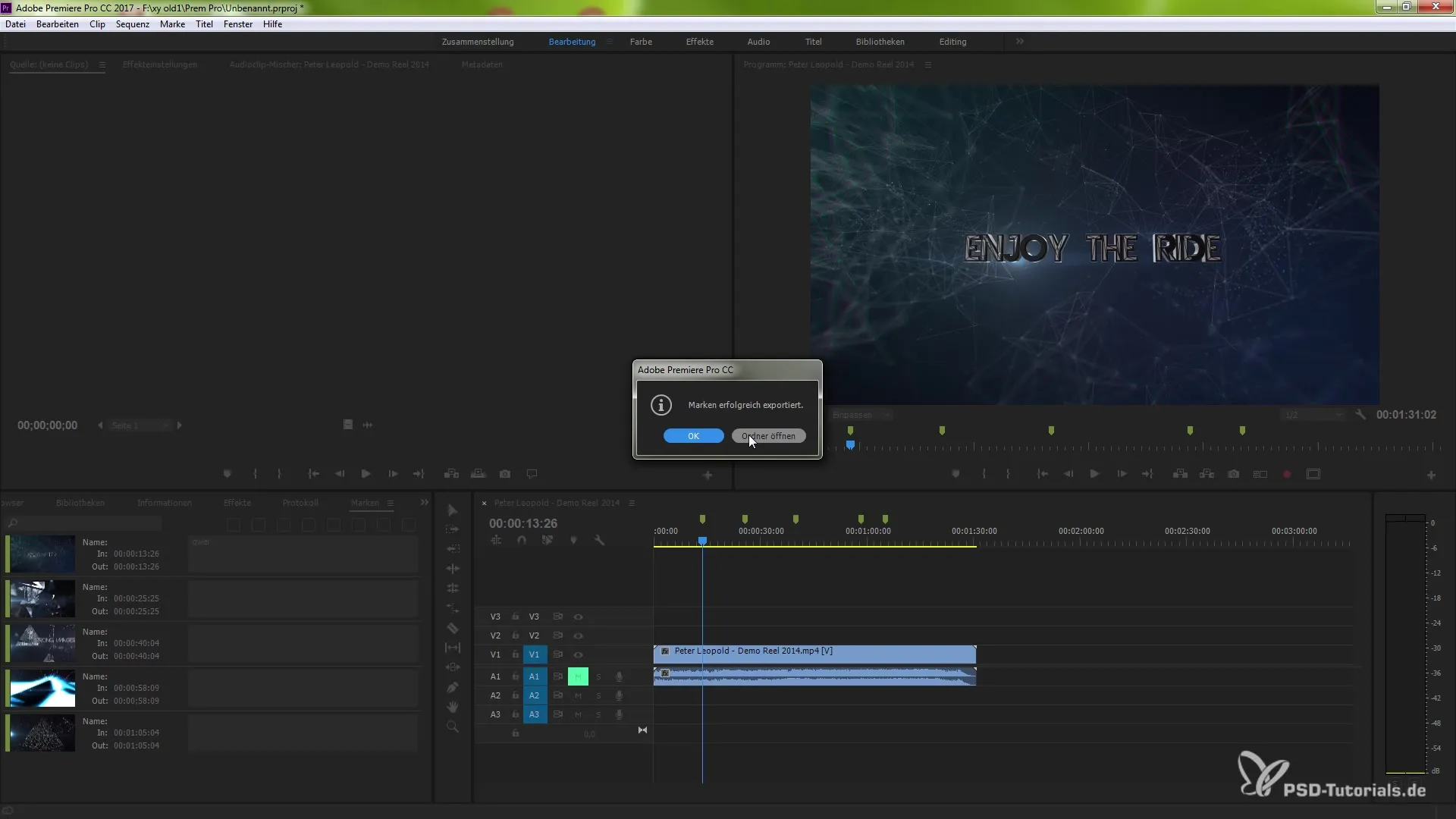
Łatwe zamykanie luk
System zarządzania lukami w harmonogramie również się poprawił. Gdy tniesz klipy i powstaje luka, teraz masz opcję automatycznego jej zamknięcia. Działa to zarówno za pośrednictwem menu kontekstowego po kliknięciu prawym przyciskiem, jak i za pomocą odpowiednich skrótów klawiaturowych. Ta funkcja sprawia, że proces edytowania jest płynniejszy, ponieważ nie musisz już manualnie zajmować się pustymi obszarami.
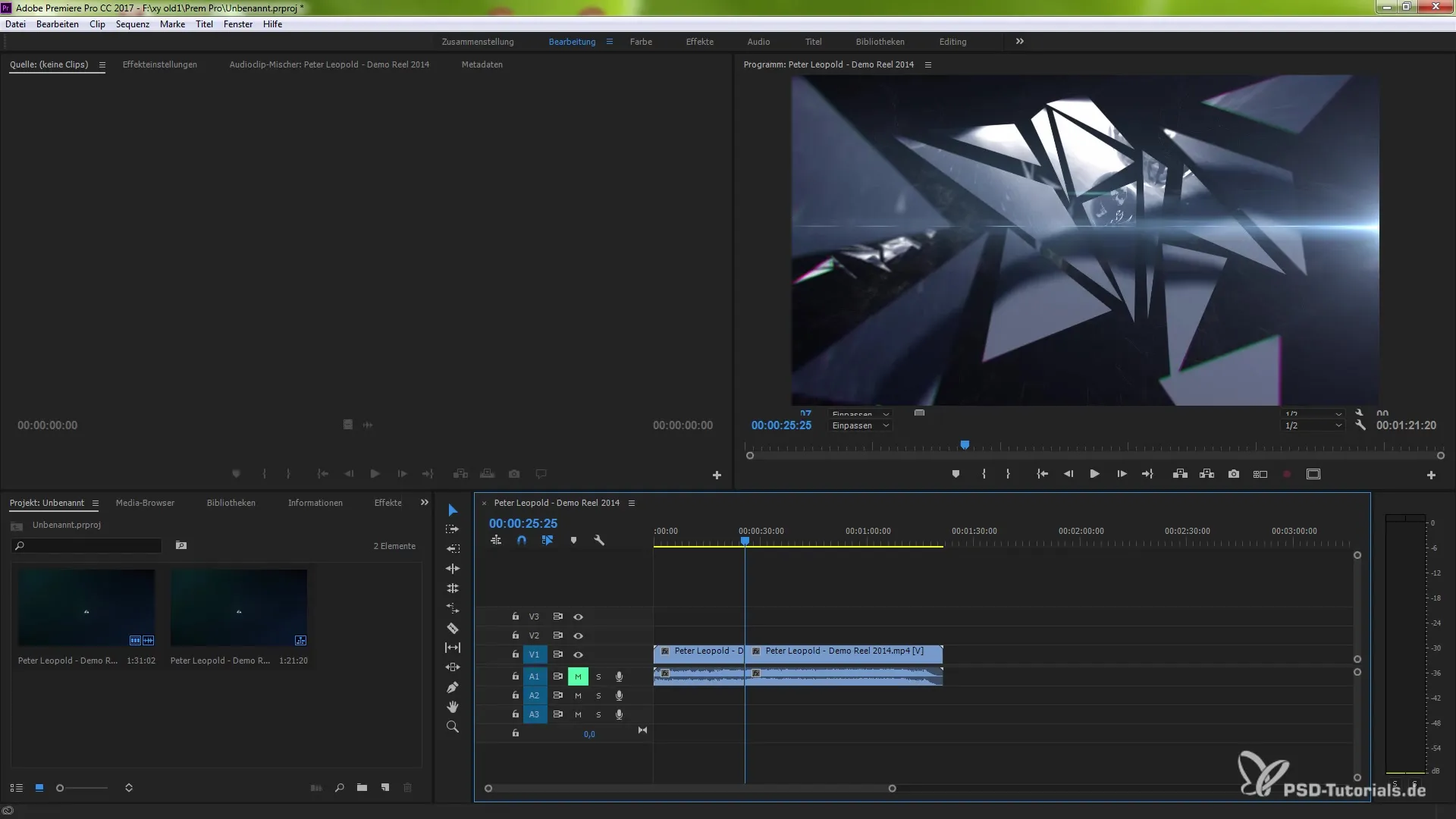
Podsumowanie – Nowości w Creative Cloud: Premiere Pro CC 7.2 – Edytowanie detali
W tej pierwszej części samouczka zapoznałeś się z najważniejszymi nowościami w Premiere Pro CC 7.2. Interfejs użytkownika został ulepszony, pojawiły się nowe opcje zapisu i wiele innych pomocy, które ułatwiają edycję. Dzięki tym aktualizacjom jesteś doskonale przygotowany do efektywnej i profesjonalnej edycji swoich projektów.
Często zadawane pytania
Jak importować media bezpośrednio do okna edycji?Po prostu przeciągnij materiały medialne do okna edycji, a Premiere Pro automatycznie stworzy nową sekwencję.
Czym są markery i jak je ustawić?Markery to oznaczenia w określonych punktach wideo, które możesz ustawić, aby wyróżnić ważne miejsca.
Jak mogę wyeksportować moje markery?Przejdź do "Okno", wybierz "Markery", a następnie kliknij "Plik" > "Eksportuj", aby je zapisać jako plik CSV.
Co zostało ulepszone w funkcjach zapisu?Premiere Pro teraz również po automatycznych zapisach zabezpiecza Twoje ostatnie zmiany, co zmniejsza ryzyko utraty danych.
Jak zamknąć lukę w harmonogramie?Kliknij prawym przyciskiem na lukę w harmonogramie i wybierz funkcję "Zamknij lukę" lub użyj odpowiedniego skrótu klawiaturowego.


